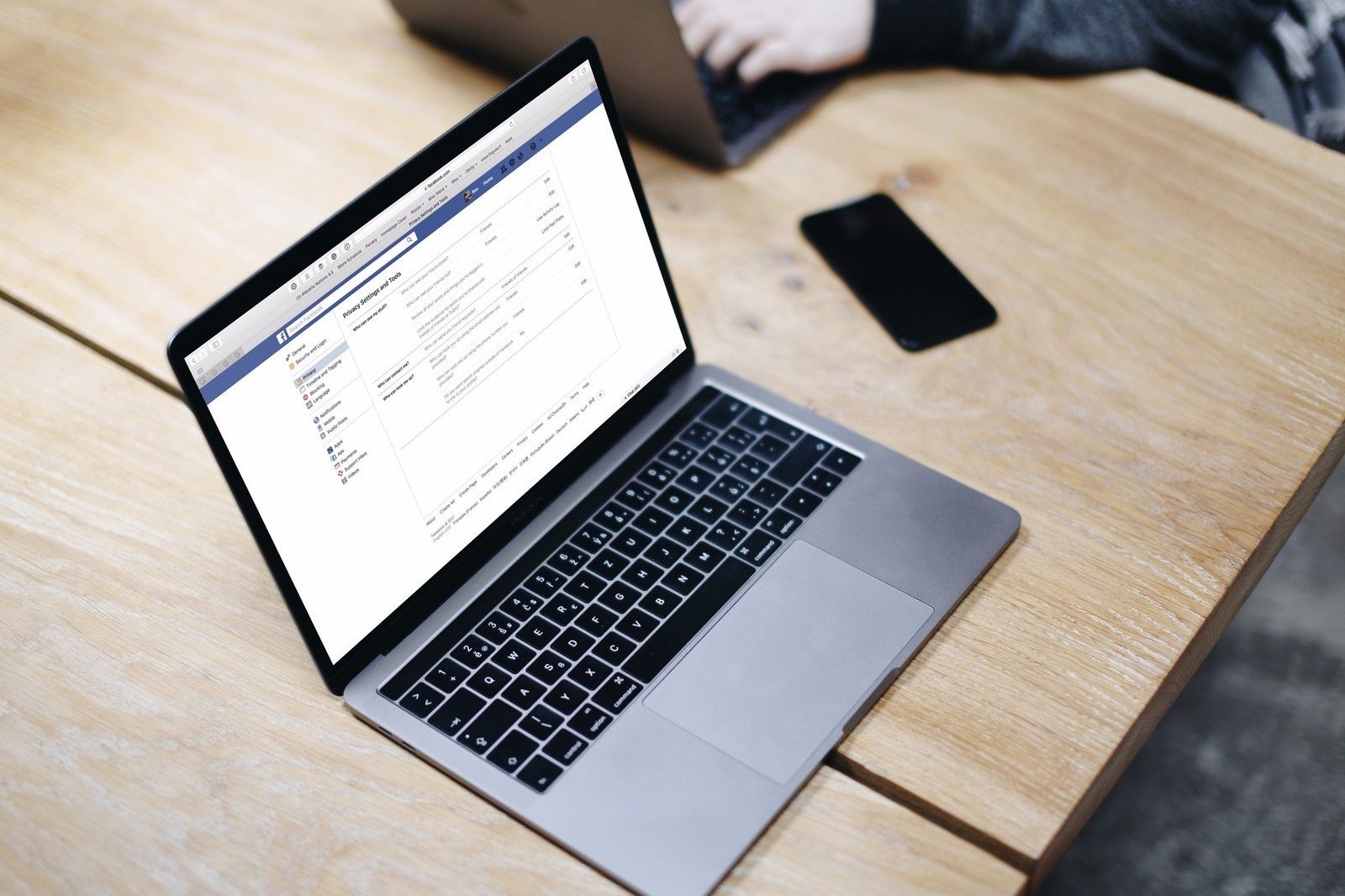
Facebook: это гигант социальных сетей, с которым мы хотели бы выйти, но — по какой-то причине — мы продолжаем втягиваться.
Несколько лет назад я переделал свою учетную запись на Facebook, чтобы заблокировать свою личную информацию; Учитывая все, что происходит с гигантом социальных сетей на этой неделе, я подумал, что смогу всех пройти через шаги, которые я предпринял, чтобы не дать Facebook случайно передать ценные данные миру.
Что такого ценного в моем профиле в Facebook?
Хакеры социальной инженерии полагаются на личную информацию, чтобы получить доступ к вашему банку, кредитным картам, учетным записям электронной почты, счетам сотовых телефонов и другим потенциально рискованным направлениям. Этим хакерам часто даже не нужен ваш пароль: они могут заставить эти компании сбросить его, зная какую-то другую комбинацию данных.
Ваш день рождения, посещение колледжа, текущая работа, имя питомца, дата рождения парня — все эти маленькие кусочки информации могут привести к правильной комбинации, чтобы получить хакерский доступ к вашей учетной записи электронной почты (или, что еще хуже).
Зная, какая информация является ценной, вы можете защитить свои данные и не дать случайным шпионам пытаться украсть вашу личность.
Как защитить ваши данные от воров в Facebook
Одна из сильных сторон Facebook заключается в ее градуированной защите: вы можете помечать сообщения, фотографии и даже фрагменты из своего профиля как «Общедоступные», «Только друзья», «Только группы» или «Только я». В этой статье я прежде всего расскажу, как скрыть ваши данные от публичных слежек, но я настоятельно рекомендую прочитать некоторые другие наши статьи о конфиденциальности, чтобы задать более детальные настройки для ваших сообщений, фотографий и тому подобного.
Хорошо, давайте перейдем к конкретным областям, которые вы хотите настроить на своей странице.
Решите, что вы на самом деле хотите показать публике
Можно утверждать, что вам не нужно позволять Facebook делиться чем-либо о вас за пределами круга ваших друзей, решив заблокировать все, но большинство людей чувствуют себя хорошо, демонстрируя лишь немного своей личности и духа перед общественностью. Прежде чем мы предпримем это путешествие, решите для себя, что вы хотите, чтобы случайный прохожий Facebook увидел. Должны ли они иметь доступ к сообщениям о ваших детях? Домашние питомцы? Отдых? Работа новости? Спортивные мероприятия?
Как только вы составили свой список, вы будете лучше подготовлены к тому, чтобы двигаться вперед.
Никогда не используйте одинаковые имена пользователей для социальных сетей и банков
Это может быть очевидно, но важно: если ваше имя пользователя в Facebook или Twitter совпадает с вашим банковским счетом, потенциальному хакеру будет гораздо проще получить доступ к вашим данным.
Поскольку Facebook настолько зависим от имен, люди часто забывают, что к профилям Facebook прикреплены имена пользователей: они перечислены в списке того, что следует после «facebook.com/», когда вы посещаете страницу профиля.
Вот как можно изменить имя пользователя на Facebook:
- Посещение facebook.com и войти.
- Нажми на стрелка вниз в правом верхнем углу экрана.
- Выбрать настройки.
- Нажми на Генеральная вкладка, если она еще не выделена.
Выбрать редактировать сразу после имя пользователя вариант.
![]()
- Измени свой имя пользователя.
- Нажмите Сохранить изменения.
Используйте сокращенную версию вашего имени
В то время как Facebook требует, чтобы имя вашего общедоступного профиля отражало ваше реальное имя, правило в отношении сокращенных псевдонимов является гибким. Из часто задаваемых вопросов Facebook по именам:
Псевдонимы могут быть использованы как имя или отчество если они являются вариацией вашего подлинного имени (например, Боб вместо Роберта).
Я рекомендую всегда использовать сокращенную версию вашего имени в Facebook — в идеале, такую, которая затруднит вашу идентификацию как уникального человека. В результате, когда кто-то ищет ваше полное имя в Google, ваш профиль в Facebook не будет отображаться.
Тем не менее, вы не хотите использовать сокращенный псевдоним, если это то, что на важных банковских или других учетных записях — в этом случае используйте свое полное имя.
Кроме того, вы можете прямо указать поисковым системам не индексировать ваш профиль в Facebook:
- Посещение facebook.com и войти.
- Нажми на стрелка вниз в правом верхнем углу экрана.
- Выбрать настройки.
- Нажми на Конфиденциальность Вкладка.
Выбрать редактировать сразу после Хотите, чтобы поисковые системы за пределами Facebook ссылались на ваш профиль? вариант.
![]()
- Отмените параметр «Разрешить поисковым системам вне Facebook ссылаться на ваш профиль».
- Нажмите близко.
Настройки «Только друзья» и «Только я» — ваш друг
Facebook — это обмен информацией в сообществе, а не распространение ваших личных данных в Google и в мире. Когда я заблокировал свою учетную запись Facebook, я действительно оценил, как должен выглядеть мой «общедоступный» профиль — и даже профиль моих друзей: кому действительно нужно знать, в каком колледже я учился, где я жил в прошлом, или с кем я помолвлен?
Вот вещи, которые я пометил «Только друзья» или «Только я»; Ваш пробег может отличаться, но я рекомендую учитывать все ваши параметры конфиденциальности при ограничении вашего общедоступного профиля.
Кроме того, помните, что ничто не говорит о том, что вы не можете лгать по поводу информации ниже. Возьмите страницу от Рича Стивенса и составьте фарсовые события из жизни; используйте номер Google Voice для своего номера телефона; не используйте свой настоящий родной город или текущий город. Не делайте так, чтобы мошенники (и брокеры данных) могли найти вас, чем это уже есть.
- Большинство личных фотографий профиля (особенно с участием членов семьи или домашних животных)
- Самые личные фото на обложке
- работы
- Колледж посещал
- Год рождения и месяц / день
- Текущие и прошлые города
- отношения
- Родной город
- Жизненные события
- Номер телефона
- Адрес электронной почты
- Члены семьи
- Котировки О странице
Вы можете редактировать большинство из вышеперечисленных на странице вашего профиля.
Мне также нравится опция «Просмотреть как» в Facebook, к которой вы можете обратиться из своего профиля в Интернете, нажав кнопку «Дополнительно (…)» и выбрав «Просмотреть как…». При этом ваш профиль будет отображаться так, как если бы вы были незнакомцем, другом или конкретным человеком, чтобы вы могли трижды проверить свою информационную безопасность.
Ограничьте прошлые сообщения от общественных глаз
Мы все сделали посты в социальных сетях, которые в то время казались громкими публичными возгласами, но, может быть, их не должно быть, чтобы мир видел их вечно.
У Facebook есть отличный параметр в настройках безопасности, который автоматически ограничивает показ старых постов друзьям друзей или зрителей, гарантируя, что будущие боссы не смогут случайно наткнуться на этот фотоальбом с вечеринки в Рио-де-Жанейро два года назад.
- Посещение facebook.com и войти.
- Нажми на стрелка вниз в правом верхнем углу экрана.
- Выбрать настройки.
- Нажми на Конфиденциальность Вкладка.
- Выбрать редактировать сразу после Ограничить аудиторию публикациями, которыми вы поделились с друзьями друзей или публикой? вариант.
Нажмите на Ограничить старые сообщения.
![]()
- Нажмите подтвердить.
- Нажми на близко кнопка.
Забудь поддельных друзей
После того как вы заблокировали свой профиль на Facebook, вы также можете помешать потенциальным хакерам подделать свой список друзей. В прошлом я видел несколько «новых» запросов о дружбе, предположительно от человека из моего круга, но у них нет общих друзей. Вы можете не дать этим спамерам полностью раскрыться, ограничив, в первую очередь, кто может вас дружить.
- Посещение facebook.com и войти.
- Нажми на стрелка вниз в правом верхнем углу экрана.
- Выбрать настройки.
- Нажми на Конфиденциальность Вкладка.
Выбрать редактировать сразу после Кто может связаться со мной? вариант.
![]()
- Изменить раскрывающийся список с Public на Друзья друзей.
- Нажмите кнопку близко кнопка.
Я также всегда рекомендую проверять потенциальных друзей, посещая страницу их профиля и подтверждая их личность. Если учетная запись потенциального друга была создана 10 дней назад и имеет только один пост или изображение, или вы можете найти эту картинку с помощью обратного поиска картинок Google, скорее всего, это спамер, пытающийся получить доступ к вашей личной информации.
Как вы блокируете свою личную информацию онлайн?
Это советы, которые я использовал, чтобы заблокировать мои учетные записи в социальных сетях Facebook. Как насчет тебя, iMore? Какие уловки социальной защиты у вас в рукаве?
Facebook, конфиденциальность и вы
Главный
Оцените статью!
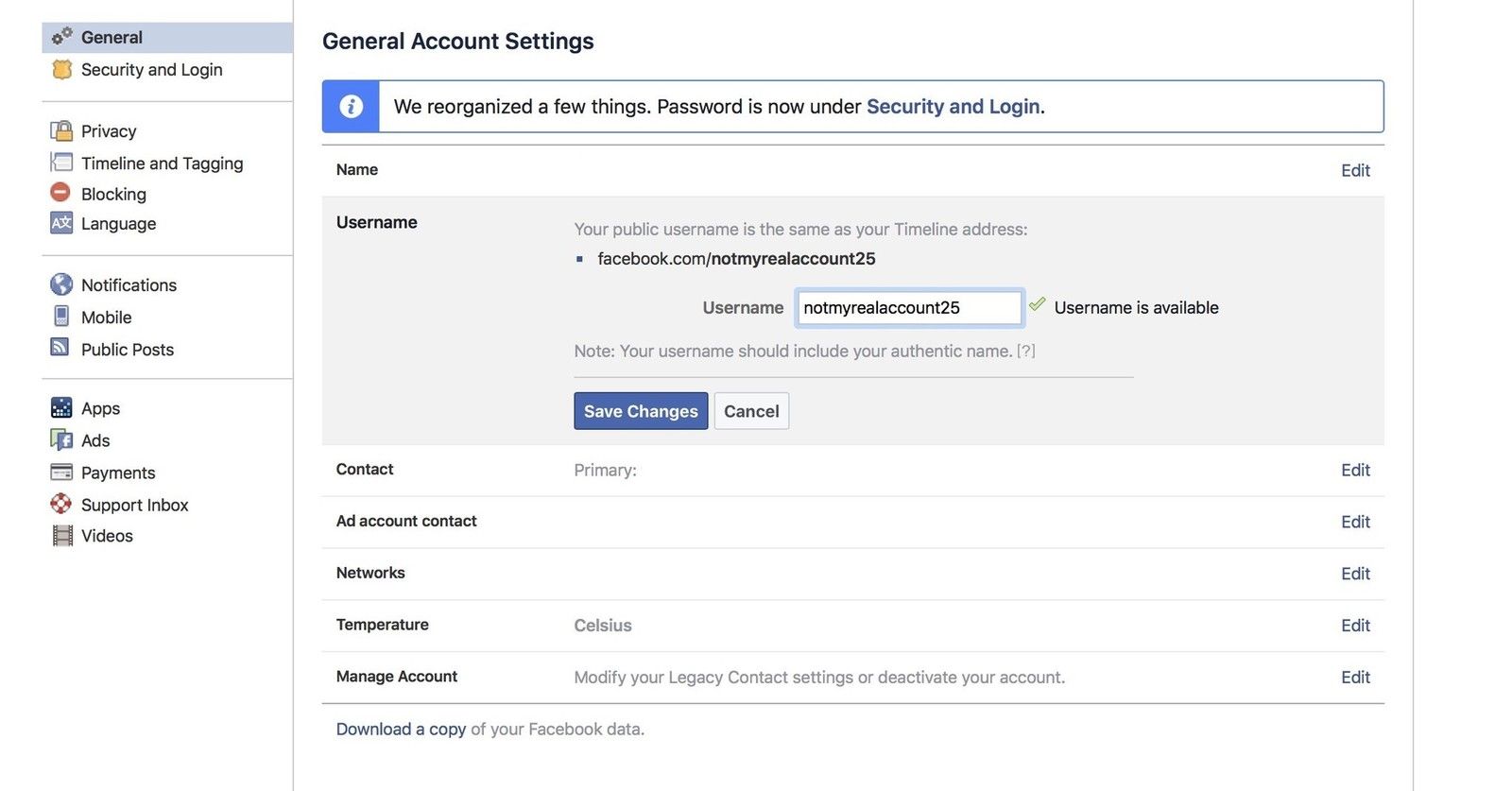
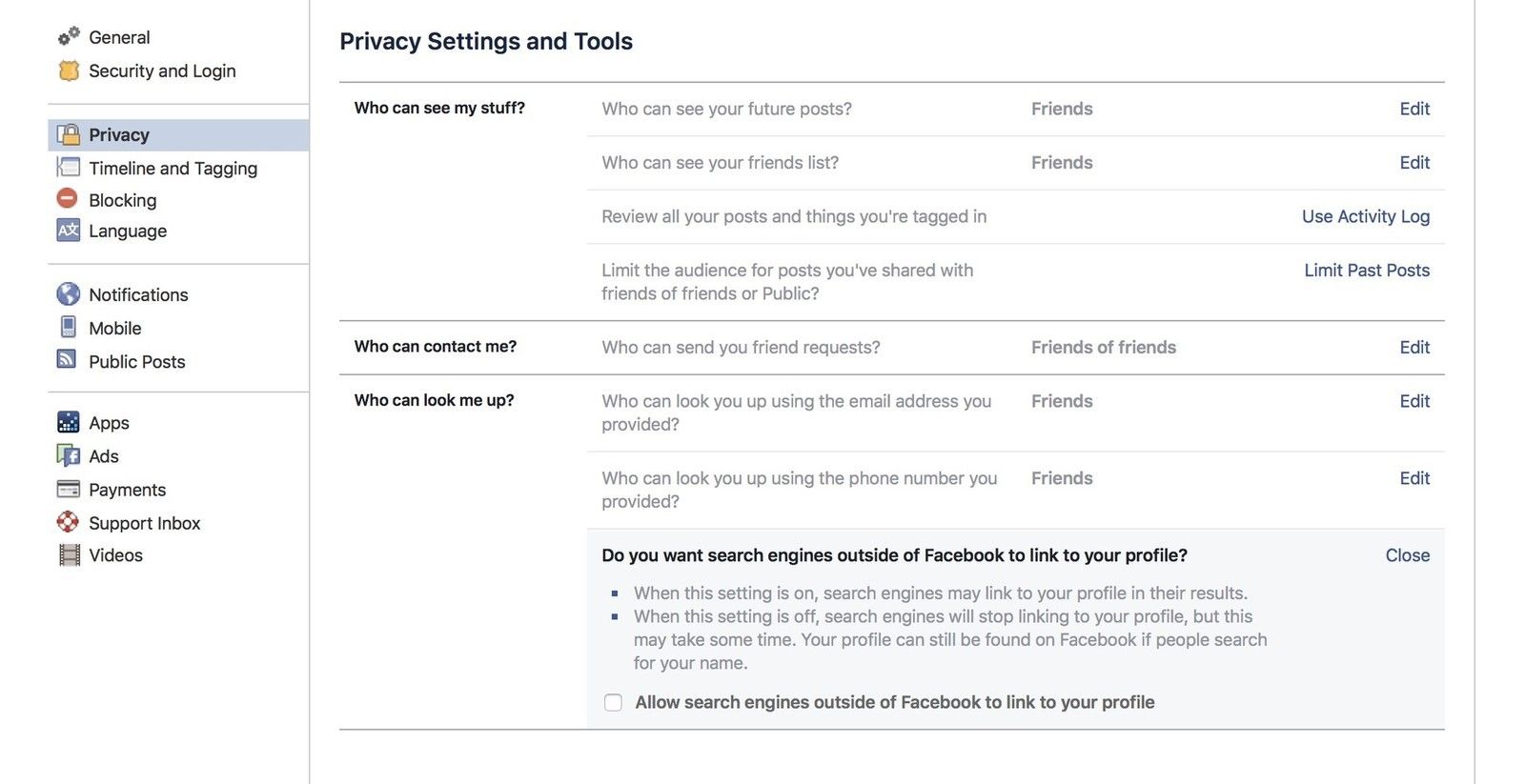

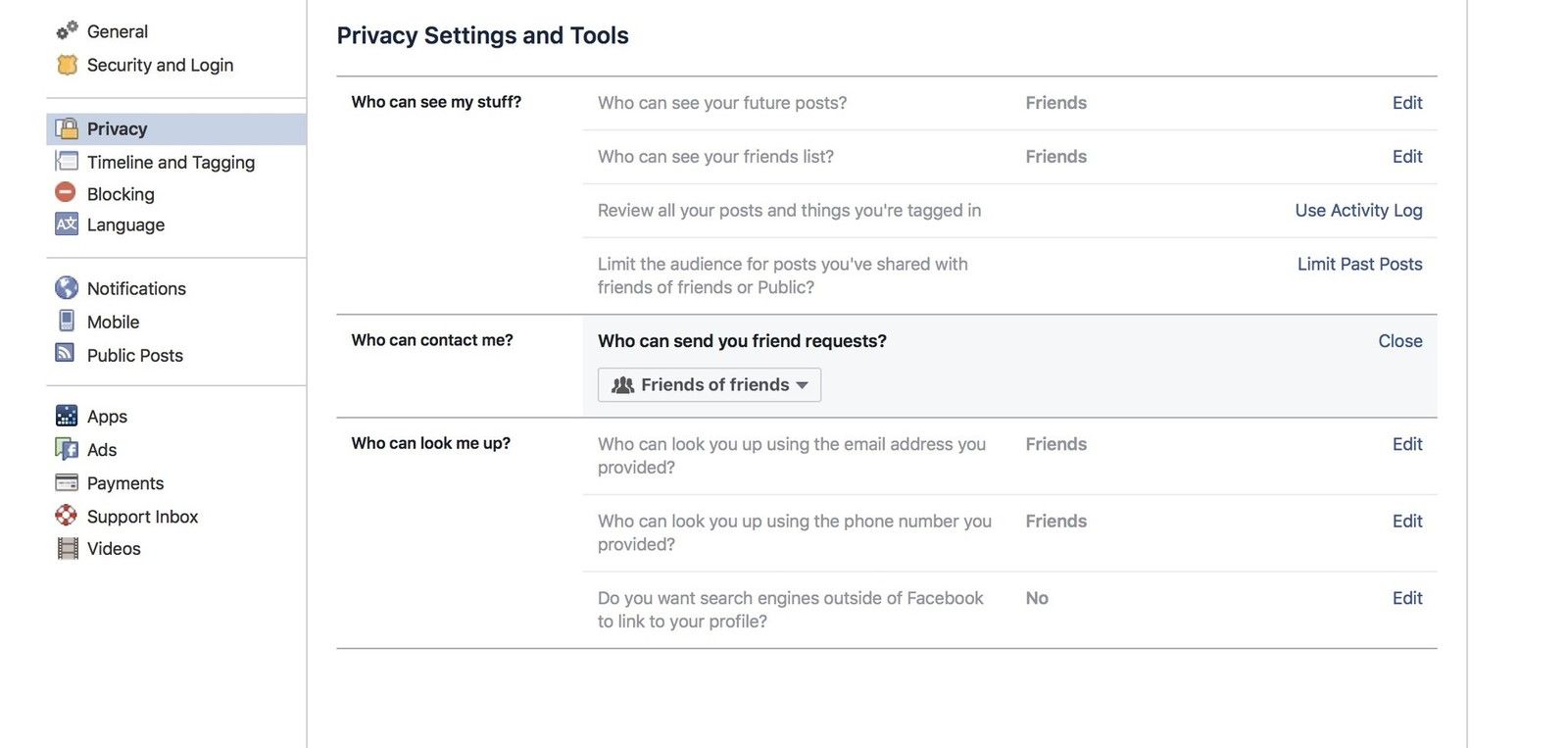
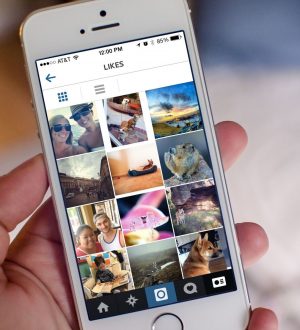
![Как исправить AirDrop, который не работает на Apple iPhone XR [Руководство по устранению неполадок]](https://appleb.ru/wp-content/uploads/2020/04/kak-ispravit-airdrop-kotoryj-ne-rabotaet-na-apple_1-300x330.jpg)

Отправляя сообщение, Вы разрешаете сбор и обработку персональных данных. Политика конфиденциальности.